O Roku é um reprodutor de mídia digital que funciona como uma plataforma para várias aplicações online. Este tipo de set-top box é extremamente útil quando a sua TV não suporta algumas plataformas de streaming ou aplicações online de que necessita. Não importa que tipo de streamer de mídia você compra, é um dispositivo de rede que tem seu próprio endereço IP na sua rede doméstica. Não importa o quão importante o endereço IP é para nós no momento, pode haver um momento no futuro em que precisaremos especificá-lo para algum propósito. Aqui está como você pode descobrir o endereço IP do seu dispositivo.
Como encontrar o endereço IP da Roku TV com seu controle remoto
Na maioria das vezes você precisa descobrir o endereço IP quando há um problema com a rede. A fim de descobrir o endereço IP, é aconselhável que você tenha um controle remoto a partir do seu console Roku. Claro, você pode descobrir o endereço IP sem ele, mas é muito mais fácil quando você tem o controle remoto com você. Então, para descobrir o endereço de IP usando o controle remoto que você precisa:
- Vá para a tela inicial do Roku e selecione “Configurações”.
- Uma vez que você vá para “Configurações”, selecione o separador “Rede”.
- No separador “Rede”, clique em “Sobre”.
Uma vez que você vá para a página “Sobre”, você verá o seu endereço IP. Este método é o mais fácil porque você não precisa procurar por um substituto para o controle remoto. Se você perder seu controle remoto ou ele não funcionar, este método é para você.
Como encontrar o endereço IP do Roku usando o aplicativo móvel
Se você não tem um controle remoto, você precisa baixar o aplicativo Roku no seu celular. Com este aplicativo, você pode repetir o método acima usando a função de controle remoto nele ou simplificar ainda mais a tarefa usando o método abaixo.
- Instale e execute o aplicativo Roku no seu telefone.
- Uma vez aberto o aplicativo Roku, vá para o separador “Roku Channel” ou “Channels” e toque no ícone da engrenagem no canto superior direito do ecrã.
- Uma vez lá, selecione “Informações do sistema”.
- Uma vez que você vá para “System Information”, você verá o endereço IP e outras informações da rede.
Como encontrar o endereço IP do Roku em um navegador da web
Caso os dois métodos anteriores não sejam adequados para você, há outra maneira de encontrar o endereço IP. Você precisará usar a extensão Remoku gratuita para o Chrome. Você deve entender que o Remoku não é perfeitamente compatível com todos os dispositivos Roku. Por esta razão, às vezes a extensão funciona com alguns problemas. Mesmo assim, às vezes não temos escolha. Para usar o Remoku você precisa:
- Execute o navegador Chrome no seu computador.
- Vá para a Loja Web Chrome. Uma vez lá, encontre o Remoku na caixa de pesquisa e instale-o, clicando em “Adicionar ao Chrome”. Depois disso, na janela pop-up, você precisará confirmar a instalação clicando em “Adicionar extensão”.
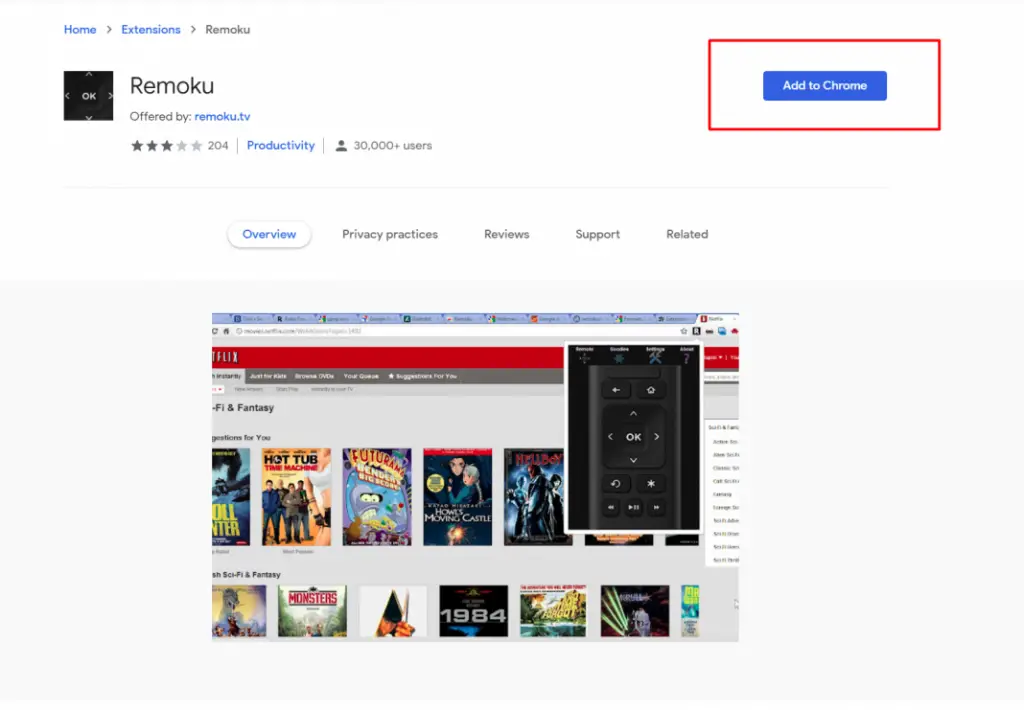
- Após completar a instalação, abra o aplicativo clicando no ícone Remoku (quadrado preto com um R) na parte superior da tela Chrome.
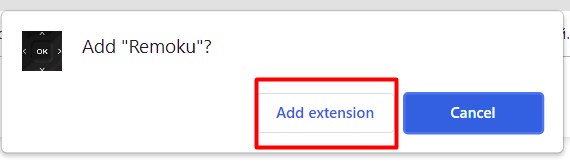
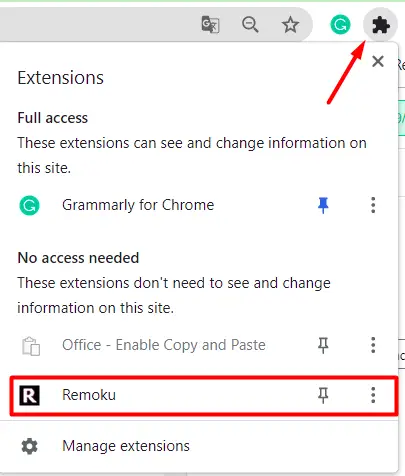
- Depois de fazer isso, clique em “Configurações”.
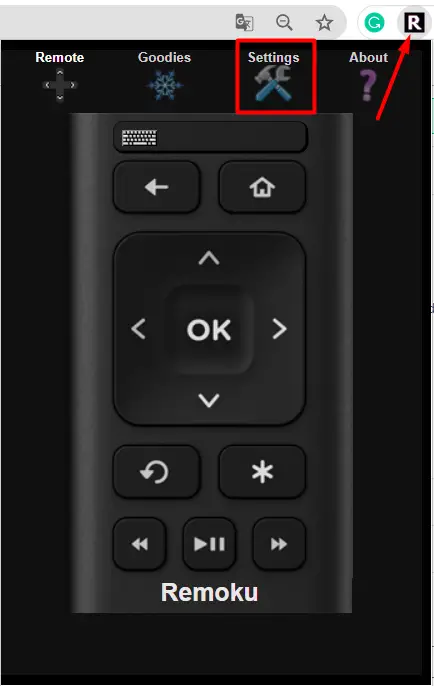
- Se você tem uma rede doméstica padrão (o seu IP de rede começa com “192.168.1…”), clique em “Scan”. Depois espere um minuto ou dois enquanto o aplicativo escaneia todos os endereços IP da sua rede. Após esse tempo, o aplicativo deverá encontrar o seu Roku e você deverá ser capaz de descobrir o seu endereço IP.
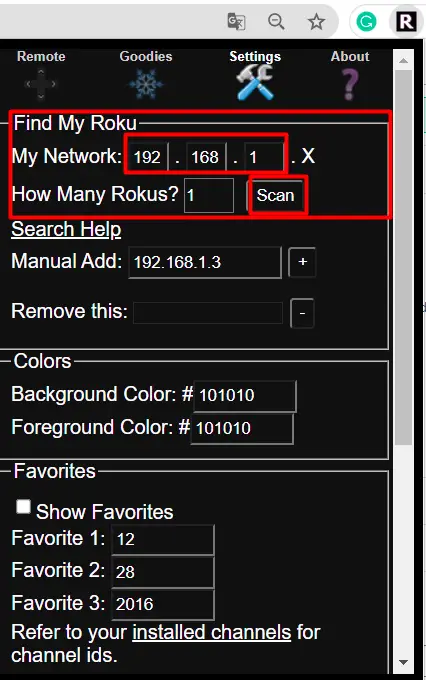
Se a sua rede usa um formato de endereço IP não padrão, altere as configurações padrão para o seu endereço IP e clique em “Scan”. Então tudo acontecerá na mesma sequência que com o endereço IP padrão.
Este artigo foi escrito por Vladimir Sereda e foi revisto por Vladislav Sheridan, um Editor Geral da Splaitor, de acordo com a Política de Qualidade e Verificação de Factos da Splaitor.
Crédito da imagem em destaque: YouTube





